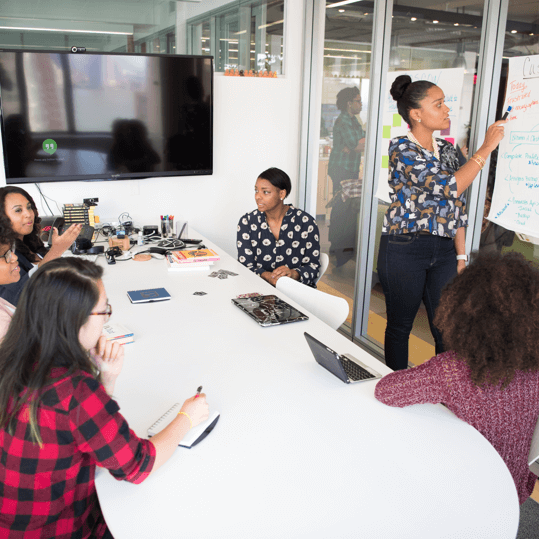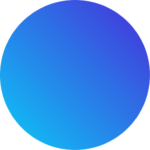真。超強的!
How to get more likes and shares

無線投影
An overview of our products


ALEN 系列
The most easy to use for wireless projection system with native projection protocol and transmission button.

FAQ
一般問題
產品是否可以展示或試用?
我們提供免費產品到府展示,到府展示的好處在於我們可以協助了解現有的環境,提供建置上的建議。我們也提供免費7天產品試用。歡迎直接來電或到我們的留言區留下您的資訊。我們會儘快跟您連絡。
無線連線會不會有延遲,常斷線不穩定的現象?
這個問題可能的原因有,使用的無線投影設備太過老舊,設計上散熱不良。
無線投影設備太過老舊:早期的無線投影設備,受限於硬體規格的限制,如主晶片的處理效能及WiFi頻寬的不足,所以選用時,要注意產品規格上,是否有跟上最新的主流規格,較容易判斷的方式是,輸出解析度是否可以到4K,WiFi是否可以支援到802.11ac的規格。
設計上散熱不良:在進行無線投影的當下,設備上會執行大量的圖像運算,所以會產生大量的熱源,如果機構設計沒有適度的散熱空間,或其他的散熱機制,就容易造成熱的累積,設備就會發燙,進而影響投影效果如延遲或斷線,更嚴重的,可能設備就會當機。
所以在專業的場域上,我們會建議要選用專業等級的設備,以免在關鍵時刻發生當機的窘境。
解析度變差,不像接線一樣銳利
無線投影因投影效能上的考量,會將影像進行壓縮及解壓縮,過程中就會對於原本的影像畫質有所犧牲,雖沒有像接線時的影像品質那麼好,但如果主要用於為簡報或教學而言,其實並不會有明顯差異感受。
無線投影是否一定要裝軟體?
如果只需很單純的無線投影功能,我們有免安裝軟體的方案,讓您以最便利的方式進行投影。無線投影設備,發展至今日,依各機種所述求的特性不同,會有不同的功能組合,除了基本的無線投影功能外,會增加很多實用的功能,比如說無線廣播
等,可能就有裝軟體的必要性。
無線投影使用時,操作會不會很複雜?
我們希望導入無線投影方案時,不要讓使用者還要進行太多的學習過程才會使用,所以我們最簡單無線投影方式,如使用發射器投影,只比插 HDMI 線多了一個步驟,就是插入後,按一下才投出去。對使用者而言,應該看過就會用了。
使用者常用的使用行為如延伸桌面或PPT簡報者模式,是否有支援?
以往在接線投影的模式下,有些使用者會習慣使用延伸桌面的方式進行投影,或者在PPT簡報的過程,採用簡報者模式。導入無線投影後,有些設並無法支援這些功能。秉持著讓使用者不改變原本投影行為的信念,我們的方案完整保留以上的操作行為。
為什麼會無線投影設備的單價從一千元到上萬元都有?
無線投影設備的選用,應該要依用途而決定。但目前在市場上的產品,並沒有清楚的分類,所以大部份均會以選用便宜的產品為優先。我們常遇見的情境是,很多是要用於會議室的環境,但因價格因素,而選用了便宜的產品,而導致投影延遲,斷線,當機等問題,所以對於無線投影設備的體驗就不好。對於無線投影設備,依屬性不同還是可以分為,消費性產品及商務專業型產品。特性不同,產品的價位自然也不同。
Barco Clickshare 常見問題
Clickshare CX會議協作系統可以和何種週邊設備使用
Clickshare無線投影最多可以生成多少分割畫面?可以支援多少按鍵連結?
各型號分割畫面及連結數量如下表
型號 | 分割畫面 | 按鍵連結數 |
CX-50 | 2 | 32 |
CX-30 | 2 | 32 |
CX-20 | 1 | 32 |
C-10 | 2 | 32 |
C-5 | 1 | 32 |
使用Clikckshare CX系統進行雲端視訊會議時,是否一定要接按鍵?
使用Clikckshare CX系統進行雲端視訊會議時,可以透過按鍵或者是安裝Clickshare應用程式進行。詳細安裝及操作程序,請參考以下連結:Introducing App-based Conferencing [2073] [KB11914]
與ASTROS相關的問題
ASTROS App 支援哪些作業系統?
ASTROS App 支援Windows 10、macOS 10.14、Android 8.0(Android 10.0以上有聲音輸出)和iOS/iPadOS 14及其以上版本。
為什麼使用近距觀看 (Remote View) 時,顯示畫面的更新速度會變化?
在某些電腦,因為設置電源設定為省電模式,因而造成更新速度變慢。若發生此問題,建議調整電腦的電源設定為高效能或一般模式
ASTROS Station可以支援同時幾個Wi-Fi連線?
AS-201 / AS-101都支援同時8個Wi-Fi連線
ASTROS Station支援的最高解析度?
設定為HDMI單獨輸出時,最高可支援3840×2160@30Hz。設定為HDMI與VGA同時輸出時,最高可支援1920×1080@60Hz
設定ASTROS Station為HDMI 1080p輸出,但為什麼畫面的四邊被切除而顯示不完全?
畫面切邊是在顯示設備上的常見問題。請試著調整顯示設備的顯示寬高比例來排除此問題
與ALEN系列相關的問題
ASi-2000採用那些無線投影方式? 可以支援那些作業系統或設備
ASi-2000的投影方式大致上可分為二種,一是透過發射器來投影,一是透過原生投影協議來投影。就發射器而言,有HDMI式及TypeC式,所以一般筆電若有HDMI輸出的接口,即可使用;若設備的TypeC接口有支援影像輸出的,也可以用TypeC式的發射器,進行投影,如Windows/Mac筆電,手機,平板等。就原生投影協議而言,ASi-2000支援Miracast/Airplay/Googlecast等協議,您的設備上,若有支援以上協議即可投影。如Windows筆電,大部份均可透過Miracast投影,若有安裝Chrome瀏覽器,則也可以透過Googlecast投影。Android手機支援的投影協議類似Windows系統,可以透過Miracast或Googlecast進行投影。而Apple的產品如Mac, iPhone及iPad,都可以使用Airplay來投影。至於比較少見的Linux系統,若可以安裝Chrome瀏覽器,也可以透過Googlecast的方式來投影。
需不需要連接公司網路?
不一定要接公司網路,依實務上的安裝實例,超過7成的客人均是透過發射器的方案進行投影,所以主機就不會接到公司網路,也降低了建置時的複雜度。
會不會改變使用行為?
ASi-2000透過發射器的投影行為,就跟接HDMI線類似,插入後碰觸按鍵就投出。而且使用者若原本就會使用延伸桌面或PPT簡報者模式來進行投影的話,ASi-2000也都可以支援。所以就使用行為上,對使用者來說幾乎沒有改變,十分友善